教你导出注册表的方法:
1、首先呢我们在键盘上按下Win + R 快捷键,弹出“运行”对话框,在输入框中输入【regedit】,按回车或点击“确定”,进入到注册表编辑器;
2、如果是要备份整个注册表的话,我们可以直接在左侧栏中,选择计算机,直接在菜单栏中,点击文件---导出;
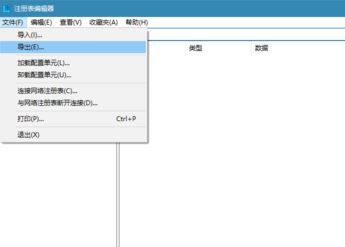
3、在弹出的导出对话框中,选择需要保存的位置,输入名称,点击保存,就能导出整个注册表了,备份完成
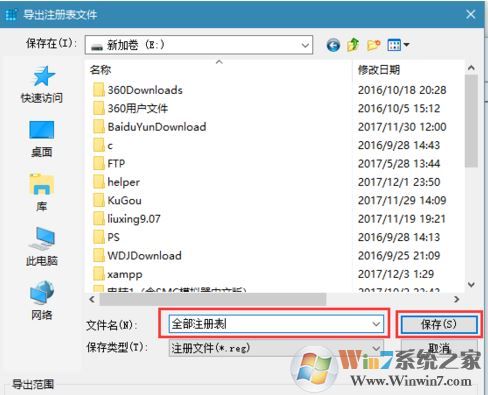
4、如果不需要备份整个,只是要备份个别的话只需要左侧列表中展开,找到需要的备份的注册表项,右键点击,选择“导出”,同样按照以上步骤设置保存路径,设置备份名称,然后点击保存即可!
当我们在修改注册表之后需要恢复之前保存导出的注册表项的话只需找到之前的备份reg文件,双击打开,打开后在弹出的界面中点击“是”即可将恢复注册表了!
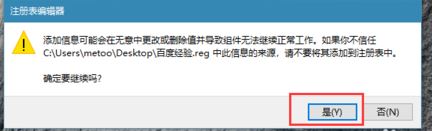
以上便是winwin7小编给大家介绍的关于win10注册表导出的方法!